【工具】
1.优启通PE U盘
 【资料图】
【资料图】
2.win7 或者 win10 系统镜像
【安装步骤】
将我们准备好的U盘插入电脑上
按相应的快捷键 进入U盘快速启动界面 选择我们的系统U盘进入PE
旧机器选择选项1 新机器选择选项2
进入PE等待加载完成(桌面上的图标完全显示)
假如你的是新机器 我们需要先给硬盘 分区 点击桌面上的硬盘分区
假如你的是旧机器 如果不想分区的话 忽略这一步 若要重新分区 按照这一步继续往下操作)
下面的操作可能有点多 仔细看一下
1.选择要分区或重新分区的硬盘(建议右键删除后保存重新分区)
2.点击快速分区
3.这里选择硬盘格式 新机器 选择GUID 机械选择较老MBR
4.设置分区数量 比如你的是500G 一般建议2-3个区域。
5.设置C盘大小 图为演示 win10 C盘大小建议100 修改的话 直接把25改成100就行了。
6.将扇区设置为4096
确定上述设置完成后的点 等待分区完成 完成后关闭分区软件界面
打开桌面上的系统安装 弹出新界面
按步骤选择 C盘和系统文件安装系统 这里选择是 win10 最后点击一键恢复
会弹出新界面 图中的箭头位置可以在这里 √ 取消掉 (如果你的系统镜像没有驱动 不能取消)
最后,我们点击确定
然后就会有正在恢复图像的读条框 等待读条完成到100%
读条完成后,计算机将重启 重启电脑后 进入自动安装界面(包装系统) 拔下插在电脑上的U盘
现在只需等待自动安装完成
进桌面之后 需要检查驱动是否完整 如果不完整,只需补充驱动器。
这样就完成了Win安装10系统(重新安装)
希望对你有帮助~~~~~~~~~~~~~~~~~~~~~~~~~~~~~~~~~~~~~~~~~~~~~~~~~~~~~~~~~~~~~~~~~~~~~~~~~~~~~~~~~~~~~~~~~~~~~~~~~~~~~~~~~~~~~~~~~~~~~~~~~~~~~~~~~~~~~~~~~~~~~~~~~~~~~~~~~~~~~~~~~~~~~~~~~~~~~~~~~~~~~~~~~~~~~~~~~~~~~~~~~~~~~~~~~~~~~~~~~~~~~~~~~~~~~~~~~~~~~~~~~~~~~~~~~~~~~~~~~~~~~~~~~~~~~~~~~~~~~~~~~~~~~~~~~~~~~~~~~~~~~~~~~~~~~~~~~~~~~~~~~~~~~~~~~~~~~~

-
 宁德时代与VinFast达成全球战略合作据宁德时代官微,10月30日,宁德时代与VinFast宣布签订全球战...
宁德时代与VinFast达成全球战略合作据宁德时代官微,10月30日,宁德时代与VinFast宣布签订全球战... -
 世界快资讯丨数百名苹果澳洲员工计划再次罢工,事件再次升级据TechWeb报道,澳大利亚近三分之二的苹果员工拒绝了一项薪酬...
世界快资讯丨数百名苹果澳洲员工计划再次罢工,事件再次升级据TechWeb报道,澳大利亚近三分之二的苹果员工拒绝了一项薪酬... -
 极氪汽车回应将被分拆并独立上市:及时披露相关信息,目前以业务为先今日中午,吉利汽车在港交所公告表示,已向香港联交所提交一...
极氪汽车回应将被分拆并独立上市:及时披露相关信息,目前以业务为先今日中午,吉利汽车在港交所公告表示,已向香港联交所提交一... -
 京东电脑数码11.11于31日晚8点全面开启10月31日晚8点,京东11 11将全面开启,在低价好货、品质服务...
京东电脑数码11.11于31日晚8点全面开启10月31日晚8点,京东11 11将全面开启,在低价好货、品质服务... -
 环球视点!因用户发布《云南虫谷》剪辑片段,西安中院判决抖音天价赔偿腾讯超3200万鞭牛士报道近日,长短视频版权之争有了新进展。2022年10月26...
环球视点!因用户发布《云南虫谷》剪辑片段,西安中院判决抖音天价赔偿腾讯超3200万鞭牛士报道近日,长短视频版权之争有了新进展。2022年10月26... -
 【天天聚看点】字节旗下放心借注册资本由100万增至8亿天眼查App显示,近日,字节跳动旗下放心借关联公司北京未来视...
【天天聚看点】字节旗下放心借注册资本由100万增至8亿天眼查App显示,近日,字节跳动旗下放心借关联公司北京未来视... -
 全球今头条!线上虚拟活动服务平台“随幻科技”获阿里亿元级A轮投资线上虚拟活动服务平台“随幻科技”已于近日完成了亿元级的A轮...
全球今头条!线上虚拟活动服务平台“随幻科技”获阿里亿元级A轮投资线上虚拟活动服务平台“随幻科技”已于近日完成了亿元级的A轮... -
 天天微资讯!索尼半导体CEO:智能手机CIS每年需求约50亿颗,未来重点布局车用CIS索尼半导体CEO清水照士日前接受专访时表示,即使智能手机市场...
天天微资讯!索尼半导体CEO:智能手机CIS每年需求约50亿颗,未来重点布局车用CIS索尼半导体CEO清水照士日前接受专访时表示,即使智能手机市场... -
 【环球新要闻】因郑州富士康全球10%的iPhone生产受影响据IT之家报道,10月30日消息,天风国际分析师郭明錤今天通过...
【环球新要闻】因郑州富士康全球10%的iPhone生产受影响据IT之家报道,10月30日消息,天风国际分析师郭明錤今天通过... -
 天天速读:三七互娱:前三季度归母净利同比增31.11%至22.57亿元三七互娱:前三季度实现营业收入116 78亿元,同比下降3 57%...
天天速读:三七互娱:前三季度归母净利同比增31.11%至22.57亿元三七互娱:前三季度实现营业收入116 78亿元,同比下降3 57%...
- 智联世界,元生无界!快手虚拟人IP亮相2022人工智能大会
2022-09-07 10:47:54
- 机器人界“奥林匹克”!2022世界机器人大会8月18日举行
2022-08-10 09:58:58
- 2025年全球人口将达到90亿!机器人将在农业领域大显身手
2022-07-14 09:41:10
- 中科院院士蒋华良:AI+分子模拟与药物研发将大有可为
2022-07-14 09:37:00
- “千垛之城荷你有约” 2022兴化市荷文化旅游节正式开幕
2022-07-07 09:28:34














































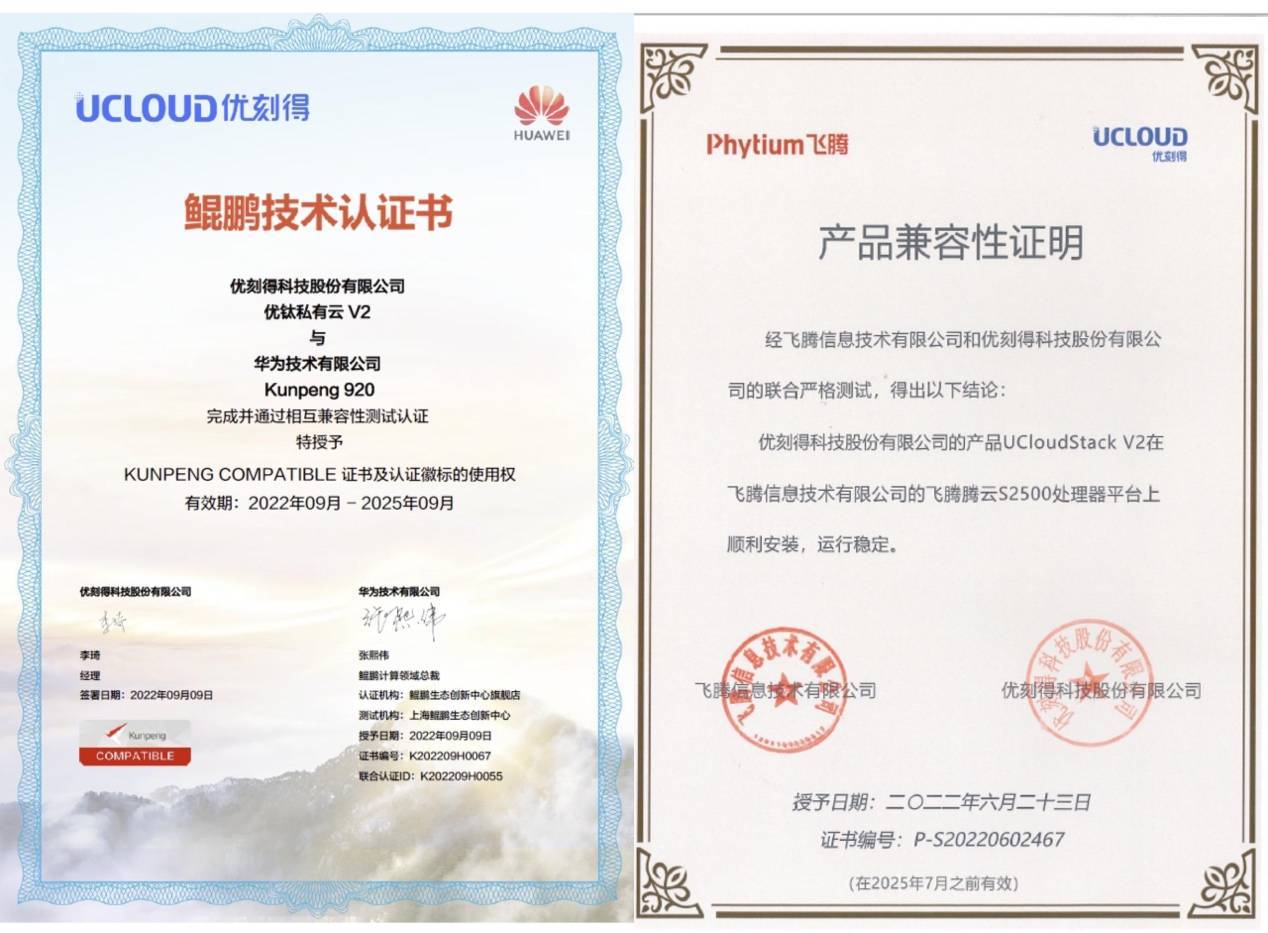
 营业执照公示信息
营业执照公示信息